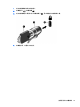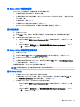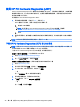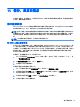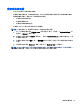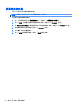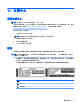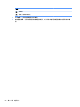User Guide-Ubuntu
10 備份、還原和復原
系統發生故障後,將復原最近一次備份的相同狀況。隨著不斷新增軟體和資料檔案,您應持續定期備
份系統,盡量維持最新的備份。
建立還原映像
Recovery Media Creator 可讓您修復電腦或將其還原成原始原廠狀態。您可以使用 DVD±RW 光碟機
建立還原映像 DVD。此外,您還可以在 USB 裝置中建立還原映像。
注意:使用「還原」將完全刪除硬碟內容並重新格式化硬碟。已建立的所有檔案和電腦上安裝的任何
軟體都會永久移除。復原工具將重新安裝出廠時已安裝的原始作業系統以及程式和驅動程式。非出廠
時所安裝的軟體、驅動程式和更新則必須手動重新安裝。您必須從備份還原您的資料檔案和個人檔
案。
附註:HP 建議您建立還原映像,以備出現系統故障時可用。
在 DVD 上建立還原映像
您可以利用「修復媒體建立工具」或還原建立軟體,使用空白的可寫入 DVD(DVD-R 或 DVD+R)建
立一組系統還原光碟。HP 建議您使用信任的製造商所提供的空白 DVD+R 光碟,因為這些復原 DVD
非常重要。HP 建議備妥最多 3 張空白 DVD+R 光碟,供還原映像使用。如果您使用多張光碟,請依光
碟的建立順序,在每張光碟上貼上順序標籤。對光碟編號可確保需要將電腦還原到原始原廠狀態時,
您可以依正確的順序使用。
若要使用「修復媒體建立工具」建立還原 DVD:
1.
按一下面板頂端的 Dash Home(Dash 主目錄)圖示,然後在「搜尋」方塊中輸入「修復」。按
一下修復媒體建立工具。
2. 在請選擇媒體類型視窗上,按一下 DVD 圖示。
3. 依照畫面上的指示繼續執行。
若要使用還原建立軟體建立還原 DVD:
1. 按一下頂端面板最右側的系統功能表圖示,然後按一下系統設定 > 備份。
2. 選取視窗左側面板的儲存,按一下備份位置旁的下拉式清單,然後按一下選擇資料夾按鈕。從視
窗左側面板選取 DVD,然後按一下確定。
3. 選取視窗左側面板的總覽,然後按一下 Back Up Now(立即備份)。
4. 然後依照畫面上的指示繼續執行。
建立還原映像 47